Mesin Windows anda boleh digunakan GPT (Jadual Pembahagian GUID) atau MBR Partition (Master Boot Record). Namun, banyak orang tidak tahu jenis partisi yang digunakan komputer mereka. Oleh itu, dalam artikel ini, kami akan menunjukkan kepada anda bagaimana untuk memeriksa sama ada Disk menggunakan Partisi GPT atau MBR di Windows 10.
Periksa sama ada Disk menggunakan Partisi GPT atau MBR
Terdapat tiga kaedah yang boleh anda lakukan sekiranya Disk menggunakan GPT atau MBR Partition. Mereka adalah:
- Dari Pengurusan Cakera
- Dari Pengurus Peranti
- Melalui Prompt Perintah atau PowerShell
Marilah kita membincangkannya secara terperinci.
1] Dari Pengurusan Cakera
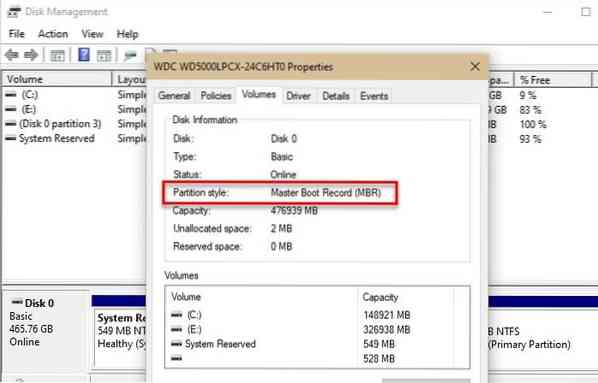
Cara termudah untuk memeriksa sama ada Disk menggunakan GPT atau MBR Partition adalah melakukannya dari tetingkap Pengurusan Disk.
Untuk melakukan itu, lancarkan Pengurusan Disk oleh Win + X> Pengurusan Cakera. Sekarang, klik kanan pada Disk yang anda mahu periksa partisinya, pilih Hartanah, dan periksa Gaya partition untuk mengetahui sama ada Disk menggunakan GPT atau MBR.
Baca: Cara Menukar MBR ke Disk GPT.
2] Dari Pengurus Peranti
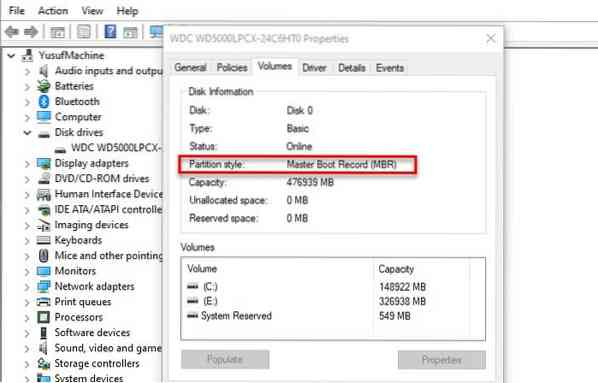
Sekiranya anda tidak biasa dengan Pengurusan Cakera, cuba lakukan perkara yang sama dengan Pengurus Peranti. Untuk melakukan itu, lancarkan Pengurus peranti oleh Win + X> Pengurus Peranti. Sekarang, kembangkan Pemacu cakera, klik kanan pada Disk anda, klik Hartanah, pergi ke Isipadu tab, klik Populasi, dan periksa Gaya partition untuk mengetahui sama ada Disk menggunakan GPT atau MBR.
3] Dengan Prompt Perintah atau PowerShell
Sekiranya anda biasa dengan jurubahasa baris perintah Windows, maka anda boleh menggunakan Command Prompt atau PowerShell untuk memeriksa jenis partisi dengan hanya mengetik beberapa arahan.
Untuk melakukan itu, lancarkan Command Prompt atau PowerShell sebagai pentadbir dari Menu Mula.

Taipkan arahan berikut untuk Arahan prompt.
bahagian cakera
cakera senarai
Periksa GPT, jika anda tidak melihat apa-apa di bawahnya maka ia mempunyai Partition MBR.

Taipkan arahan berikut untuk PowerShell
Dapatkan-Cakera
Periksa gaya Partition pada hasilnya untuk mengetahui jenis partition anda.
Mudah-mudahan, ini membantu dalam mencari jenis partition anda.

 Phenquestions
Phenquestions


